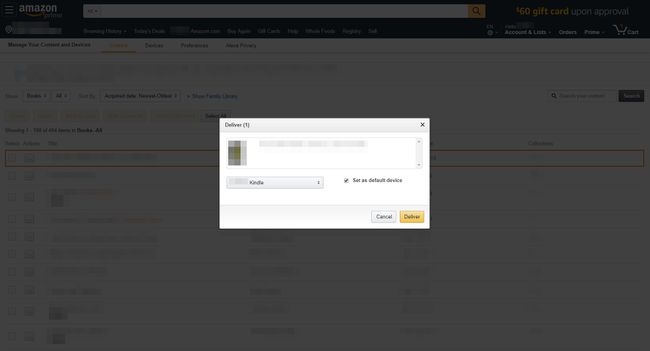Како избрисати књиге са Киндле-а
Шта треба знати
- Са почетног екрана Киндлеа идите на Ваша библиотека. Притисните и држите књигу коју желите да уклоните и изаберите Уклони са уређаја.
- Да бисте трајно избрисали књигу са свог Амазон налога: Идите на Рачун и листе > Ваш садржај и уређаји.
- Затим, у Изаберите колону, изаберите књиге које желите да избришете и изаберите Избриши. Изаберите Да, трајно избриши за потврду.
Овај чланак објашњава како да избришете књиге са вашег Амазон Киндле-а, као и како да избришете књиге са свог Амазон налога, у случају да постоји нешто из ваше књижевне прошлости што бисте радије заборавили.
Како уклонити књиге са Киндле-а
Ево како да избришете књигу са вашег Амазон Киндле-а.
Укључите свој уређај. На Кућа екран, изаберите Ваша библиотека.
Притисните и држите књигу коју желите да избришете.
-
Изаберите Уклони са уређаја.
Да бисте трајно уклонили књигу са свог Киндле уређаја и ваш Амазон налог, уместо да изаберете Уклони са уређаја, изаберите Избриши ову књигу. Затим следите доле наведене кораке да бисте избрисали књигу са свог Амазон налога.
Како трајно избрисати књиге са свог Амазон налога
Када уклоните књигу са свог Киндле-а, она и даље постоји на вашем Амазон налогу и појављује се на вашем уређају у СВЕ категорија од Ваша библиотека. Можда ћете желети да неке књиге задржите у овом стању да бисте их касније поново преузели (у наставку погледајте упутства о томе како да поново преузмете књиге).
Ако желите да заувек избришете књигу са свог налога, ево како:
На рачунару отворите прегледач и идите на Амазон.цом.
-
У горњем десном углу пређите курсором преко Рачун и листе и изаберите Ваш садржај и уређаји.
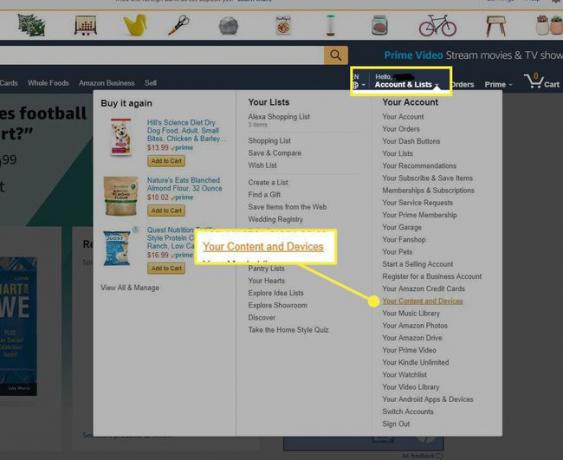
-
Тхе Управљајте својим садржајем и уређајима отвара се екран. У Изаберите колону, означите поља за потврду лево од књига које желите да избришете. Према врху екрана, изаберите Избриши.

-
Појављује се оквир за дијалог са питањем да ли сте сигурни да желите да избришете наслове. Изаберите Да, трајно избриши.
Када се књига трајно избрише, не постоји начин да се она врати. Да бисте га вратили на свој Киндле, морате га поново купити.

Како поново преузети књиге у своју Киндле библиотеку
Ако сте избрисали књигу са свог Киндлеа, али не и свог Амазон налога, она и даље постоји на Амазон-у облак. Можете га поново преузети на било који уређај у било ком тренутку. Ово се може урадити на вашем Киндле-у или преко веб странице Амазон.
Ево како то да урадите на свом Киндле уређају:
Укључите свој Киндле. На Кућа екран, изаберите Ваша библиотека.
Изаберите СВЕ.
Изаберите књигу коју желите поново да преузмете.
Можете поновити процес уклањања књиге са уређаја и поново је преузети колико год пута желите. Ово је један од начина да ослободите меморијски простор када вам није потребна одређена књига.
Ако желите да поново преузмете књигу са веб локације Амазон, ево како:
На рачунару отворите прегледач и идите на Амазон.цом.
-
У горњем десном углу пређите курсором преко Рачун и листе и изаберите Ваш садржај и уређаји.
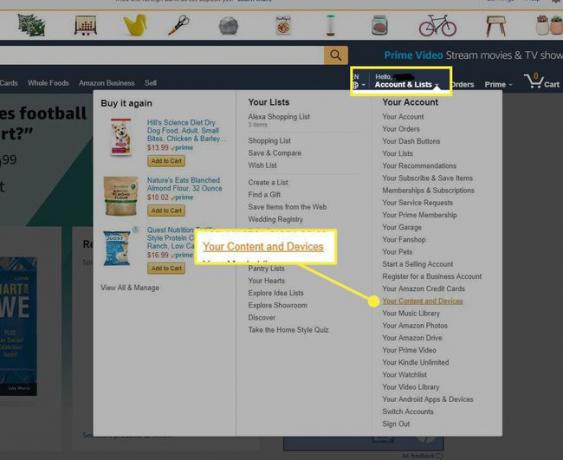
-
Тхе Управљајте својим садржајем и уређајима отвара се екран. Изаберите поред књиге коју желите да поново преузмете Акције.

-
У дијалогу изаберите жељену опцију Испоручити опција.
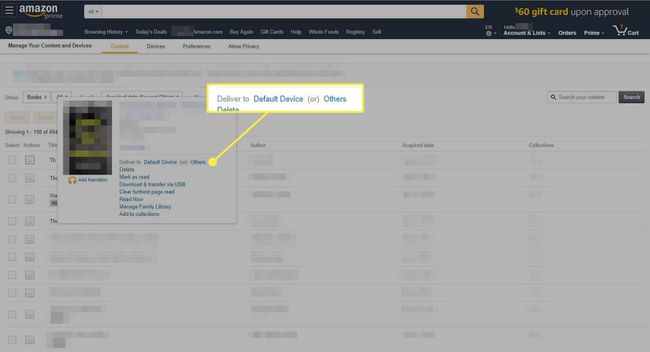
-
А Достави појављује се оквир за дијалог. Изаберите Достави.